Интеграция Roistat с CRM Мегаплан¶
Обратите внимание:
-
Перед интеграцией необходимо установить счетчик Roistat.
-
Количество лицензий Мегаплан должно соответствовать количеству сотрудников, которые работают с CRM. В противном случае Мегаплан заблокирует передачу данных по API, и интеграция с Roistat перестанет работать.
-
Интеграция не поддерживает работу с сущностью Мегаплан Компания.
Как работает интеграция¶
После того, как посетитель оформляет заявку на сайте вашей компании, Roistat отправляет сделку и клиента в CRM Мегаплан. Затем в аналитику Roistat выгружаются сделка и клиент из CRM. В сделку передается номер визита из куки браузера roistat_visit в дополнительное поле с именем roistat.
Если значение из поля roistat будет случайно удалено, то при загрузке заявок (сделок) наша система самостоятельно определит источник обращения, чтобы сделка попала в нужный рекламный канал.
Roistat использует схему сделок для отправки и загрузки заявок.
Интеграция также поддерживает коробочную версию Мегаплана.
Шаг 1. Добавьте дополнительное поле roistat¶
Чтобы данные по заявке отправлялись, в настройках сделки обязательно нужно добавить дополнительное текстовое поле roistat:
-
В Мегаплане откройте Настройка → Сделки → Схемы сделок → <Ваша схема>:
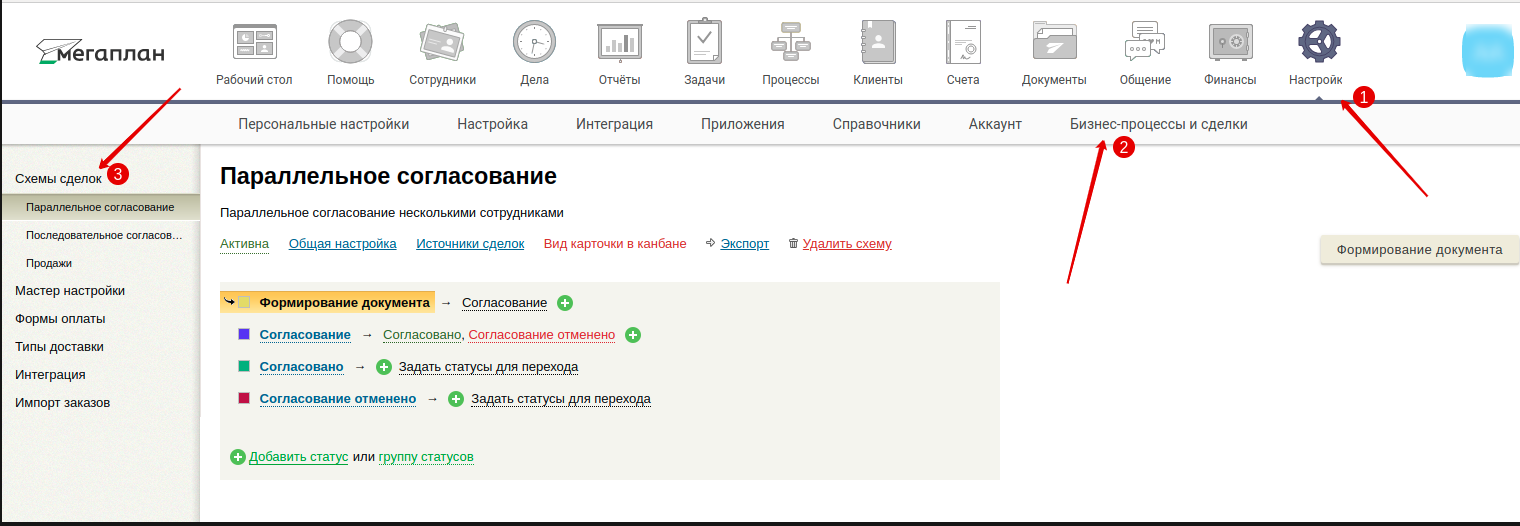
-
В блоке Дополнительные свойства нажмите Добавить свойство.
Откроется окно Редактировать свойство.
-
Укажите параметры дополнительного поля:
- В поле Название введите roistat (другие названия использовать нельзя);
- В раскрывающемся списке Тип выберите значение Строка;
- Остальные параметры укажите на свое усмотрение.
Нажмите Добавить.
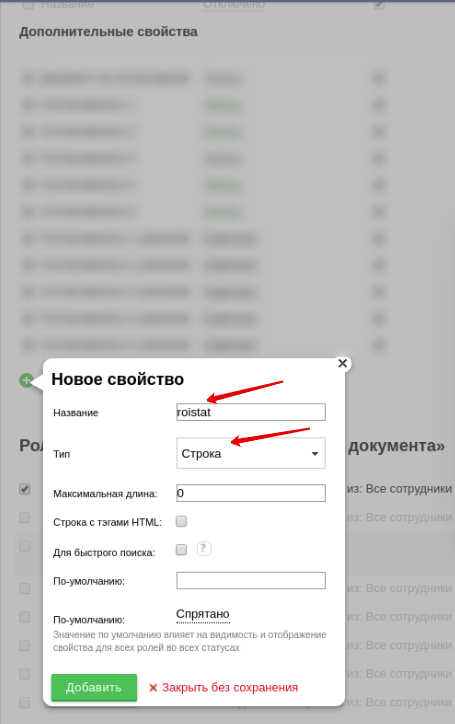
Если по каким-либо причинам вы создаете сделку вручную (например, для оффлайн-источников), вы можете заполнить поле roistat данными об источнике сделки. Тогда информация об источнике сделки будет отображена в Аналитике.
Чтобы отнести сделку к определенному рекламному каналу, вводите в поле roistat следующие маркеры:
- yamarket{ID}, если хотите отнести сделку к каналу Яндекс.Маркет. Здесь и далее ID – идентификатор рекламного канала. Например, yamarket1.
- direct{ID}, если хотите отнести сделку к каналу Яндекс.Директ. Например, direct2.
- google{ID}, если хотите отнести сделку к каналу Google Ads. Например, google3.
- merchant{ID}, если хотите отнести сделку к каналу Google Merchant Center. Например, merchant4.
- vk{ID}, если хотите отнести сделку к каналу ВКонтакте. Например, vk5.
- facebook{ID}, если хотите отнести сделку к каналу Facebook1. Например, facebook6.
- mytarget{ID}, если хотите отнести сделку к каналу myTarget.
- seo_yandex, если хотите отнести сделку к каналу SEO - Яндекс.
- seo_google, если хотите отнести сделку к каналу SEO - Google.
Шаг 2. Подключите Мегаплан в каталоге интеграций¶
-
В проекте Roistat откройте Интеграции:
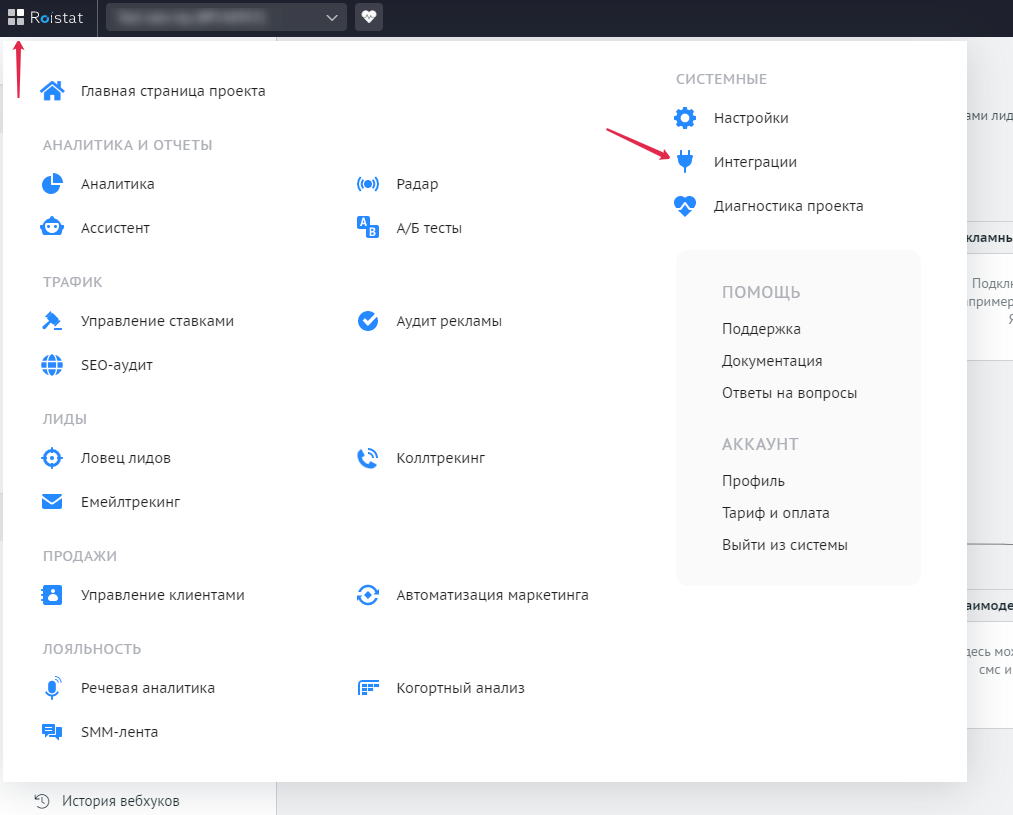
-
В блоке CRM выберите Мегаплан и нажмите кнопку Настроить интеграцию:
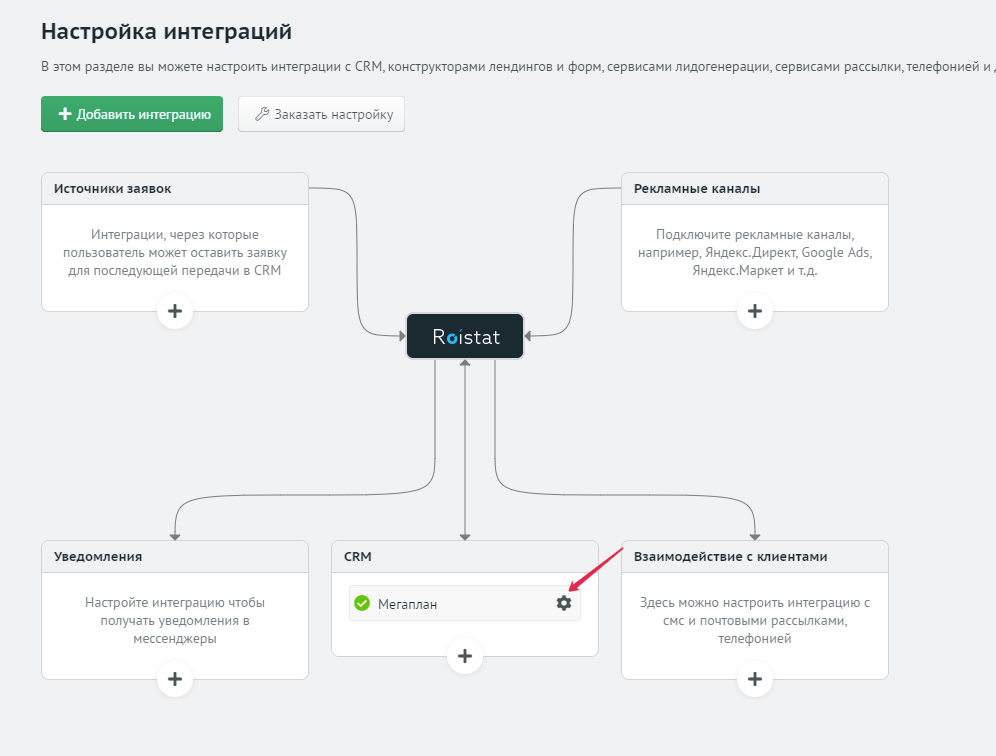
-
Заполните поля для авторизации в Мегаплан:
- В поле Адрес введите URL-адрес вашего проекта в Мегаплан. Обычно он выглядит так: https://<название проекта>.megaplan.ru .
- В поле Логин введите логин учетной записи в Мегаплан.
- В поле Пароль введите пароль учетной записи в Мегаплан.
- Нажмите Сохранить.
Обратите внимание:
У учетной записи, которую вы указываете для настройки интеграции Мегаплан с Roistat, должны быть права на создание сделок.
-
На шаге Распределение статусов распределите статусы по группам. Подробнее – в статье Распределение статусов сделок. Нажмите Продолжить.
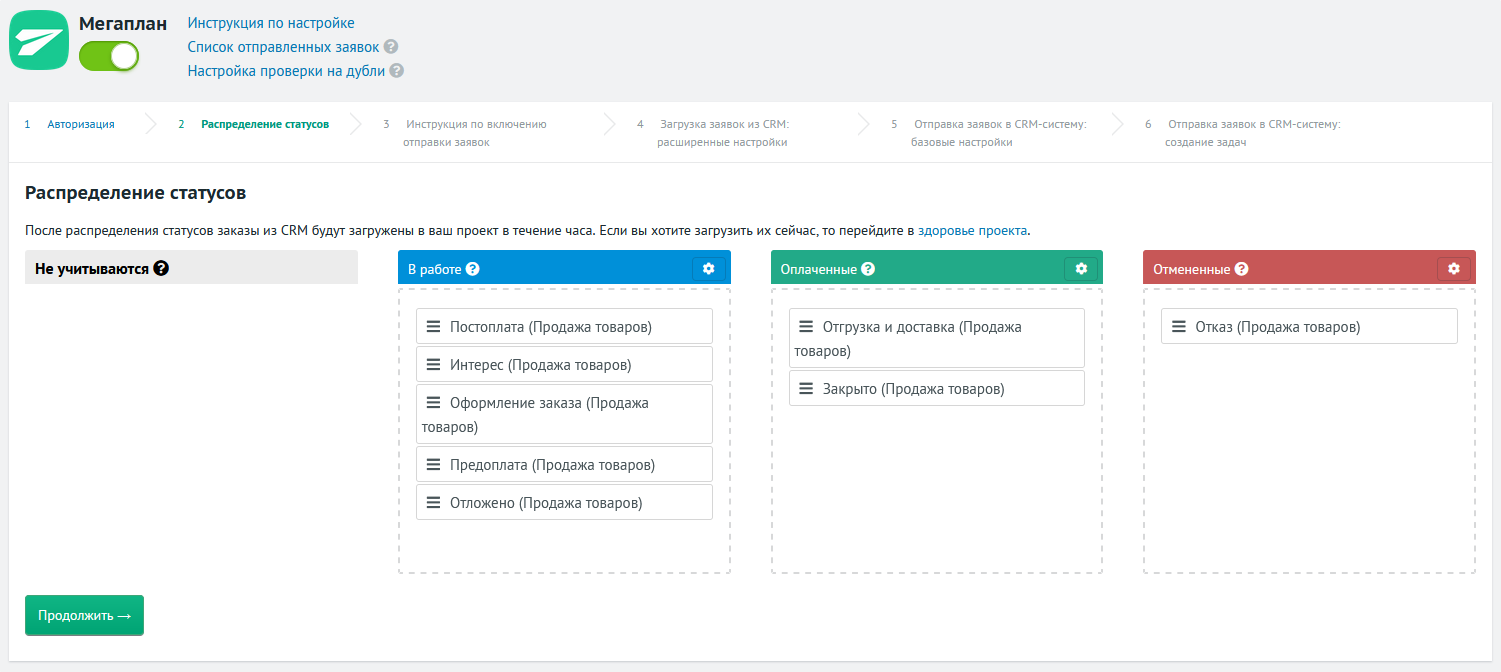
-
На шаге Инструкция по включению отправки заявок ознакомьтесь, как автоматизировать отправку заявок в CRM. Вы можете настроить отправку заявок на этом этапе или после завершения настройки интеграции. Подробнее об автоматической отправке сделок в Мегаплан – в Шаге 3.
Чтобы продолжить настройку интеграции, нажмите Следующий шаг.
-
На шаге Загрузка заявок из CRM: расширенные настройки вы можете:
- Указать параметры для фильтрации сделок. Подробнее – в статье Фильтрация сделок.
-
Указать значения полей бизнес-показателей (поле с выручкой, поле себестоимости, поле с прибылью). Подробнее – в статье Поля бизнес-показателей.
-
Включить или отключить передачу комментария и дополнительных полей завки в комментарий к сделке, созданной в CRM.
-
Выбрать, какие сущности должны загружаться в Roistat в качестве Клиента: Контакт, Компания или Контакт и Компания одновременно.
-
Выбрать схему, из которой будут загружаться сделки. Возможно загружать сделки только из одной схемы.
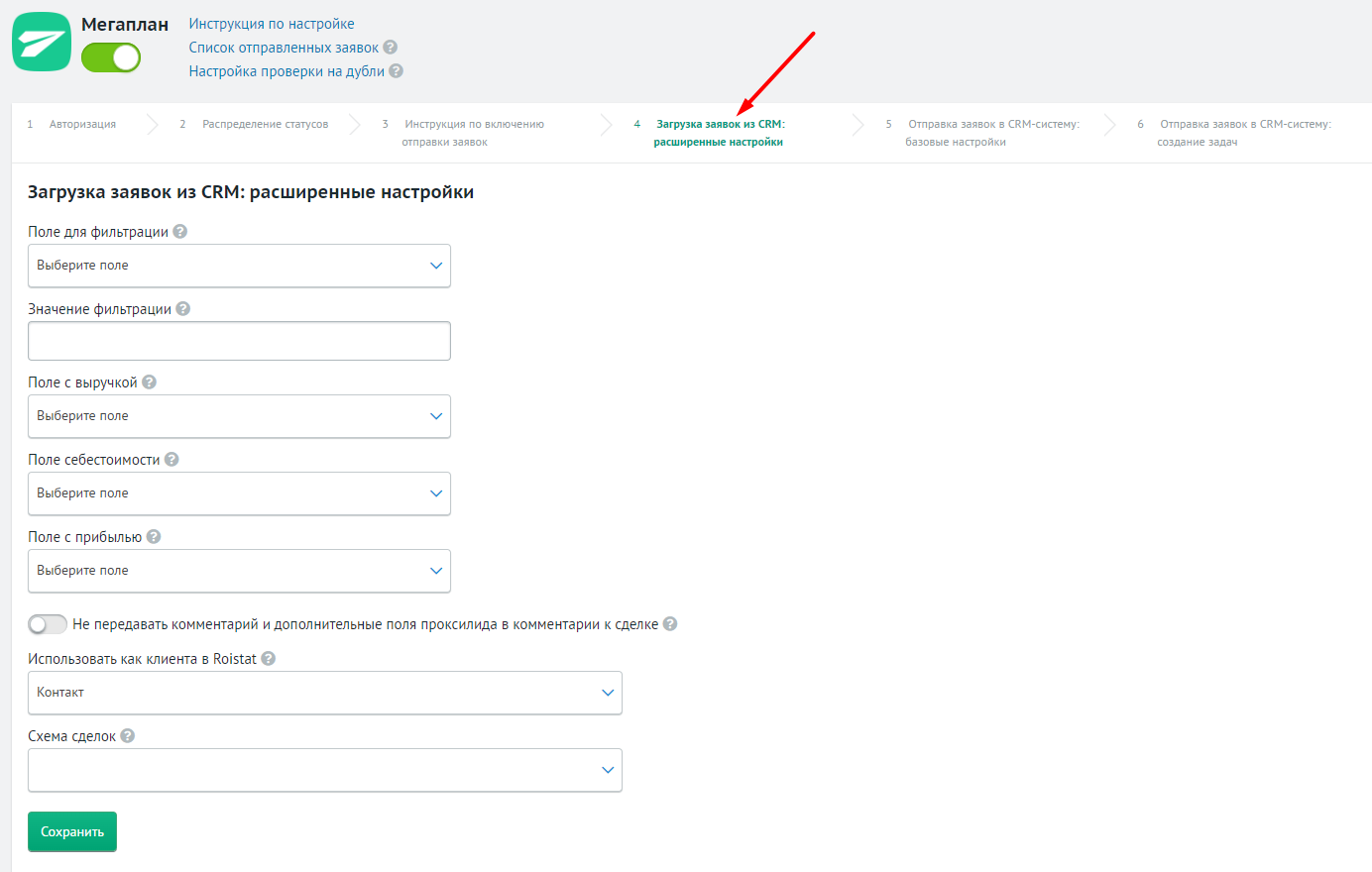
-
На шаге Отправка заявок в CRM-систему: базовые настройки вы можете:
-
Назначить ответственных за сделки. Если выбрать несколько менеджеров, заявки будут назначаться по очереди на каждого из менеджеров.
-
Выбрать схему, в которой будут создаваться сделки.
-
Включить дублирование данных сделки в поле Описание сделки (по умолчанию данные не дублируются).
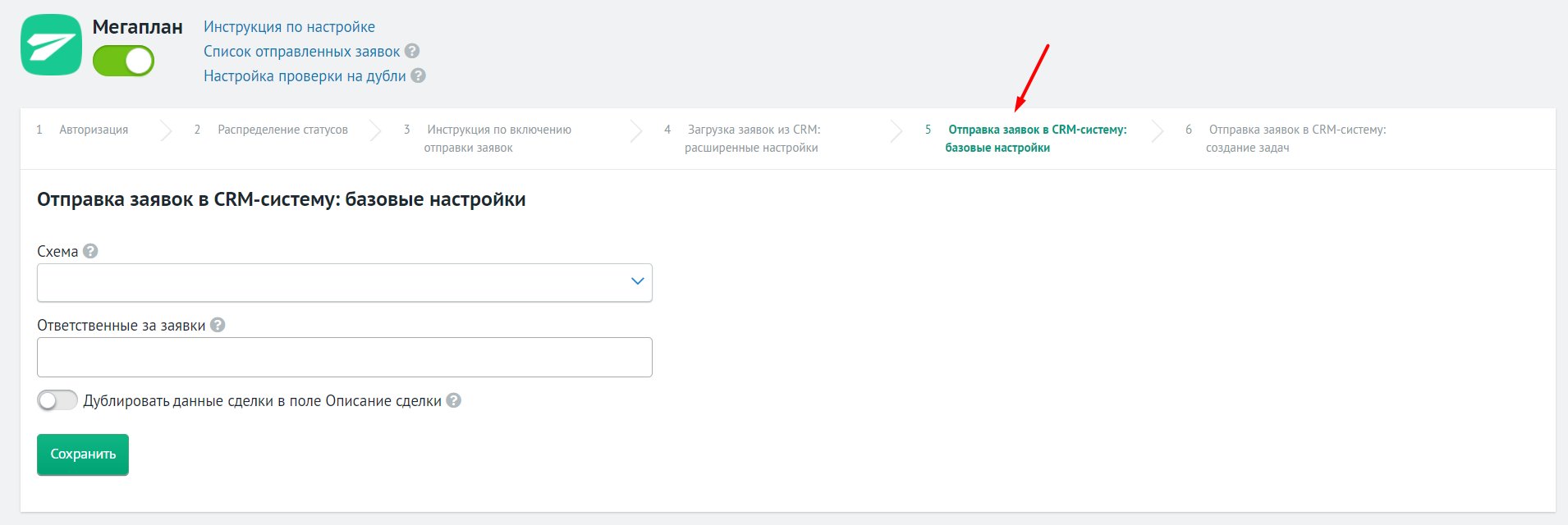
-
-
На шаге Отправка заявок в CRM-систему: создание задач можно настроить создание задач на менеджеров по каждой новой созданной сделке. Чтобы включить данный механизм, активируйте переключатель Создавать задачи при создании сделки.
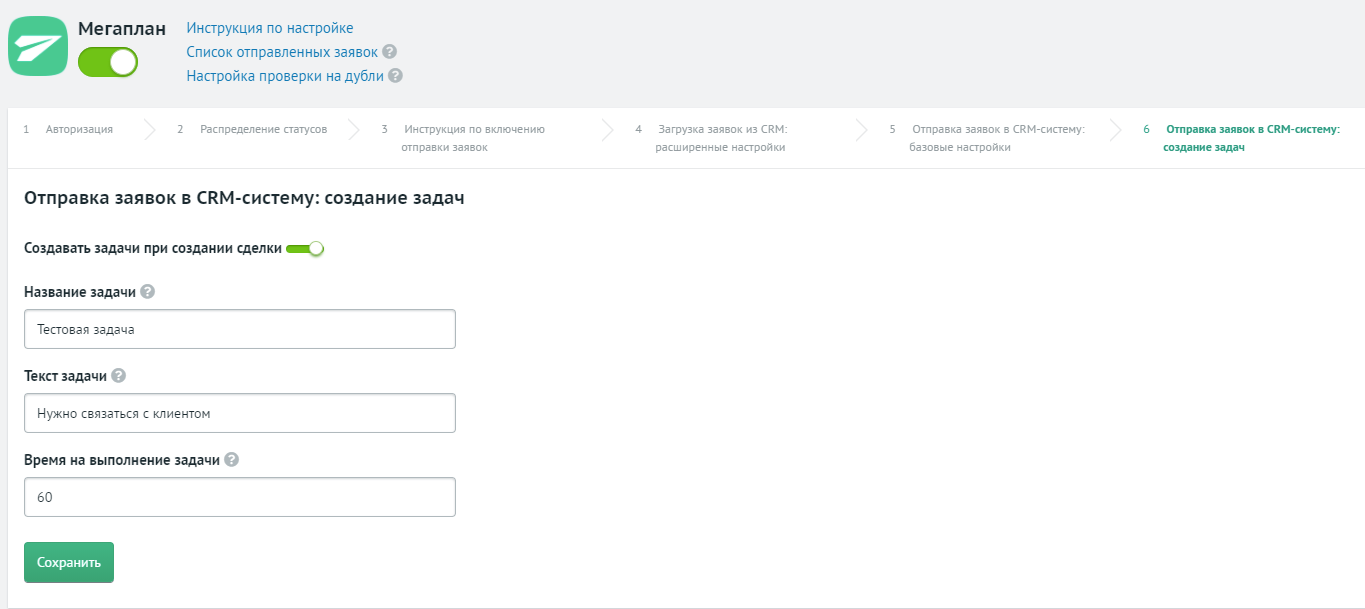
- Укажите название задачи.
- Введите текст задачи, который будет отображаться в CRM.
- Укажите время на выполнение задачи в минутах
Если не указать время на выполнение задачи, то по умолчанию будут выставлены сутки.
Шаг 3. Настройте автоматическую отправку сделок в Мегаплан¶
Рекомендуем настроить передачу сделок в CRM через Roistat – механизм отправки сделок, при котором сделки сначала передаются в Roistat, затем отправляются в CRM. Механизм обладает рядом преимуществ. Подробнее читайте в статье Передача заявок в CRM через Roistat.
Если отправка сделок с сайта в CRM уже настроена с помощью вашего кода, для обмена данными с Roistat вам необходимо заполнить дополнительное поле roistat значением куки браузера roistat_visit.
Пример кода, с помощью которого можно получить значение этой куки:
$roistatVisitId = array_key_exists('roistat_visit', $_COOKIE) ? $_COOKIE['roistat_visit'] : "неизвестно";
Обратите внимание:
Чтобы заявки корректно отправлялись в Мегаплан через Roistat, все поля в Мегаплан с типом Выбор должны поддерживать множественные значения.
Проверка работы¶
После того, как на сайте отправлена заявка, в Мегаплан создается новая сделка с заполненным полем roistat. Сделки также отображаются и в Roistat. Чтобы посмотреть их список, в проекте Roistat перейдите в раздел Диагностика проекта → Список отправленных заявок:
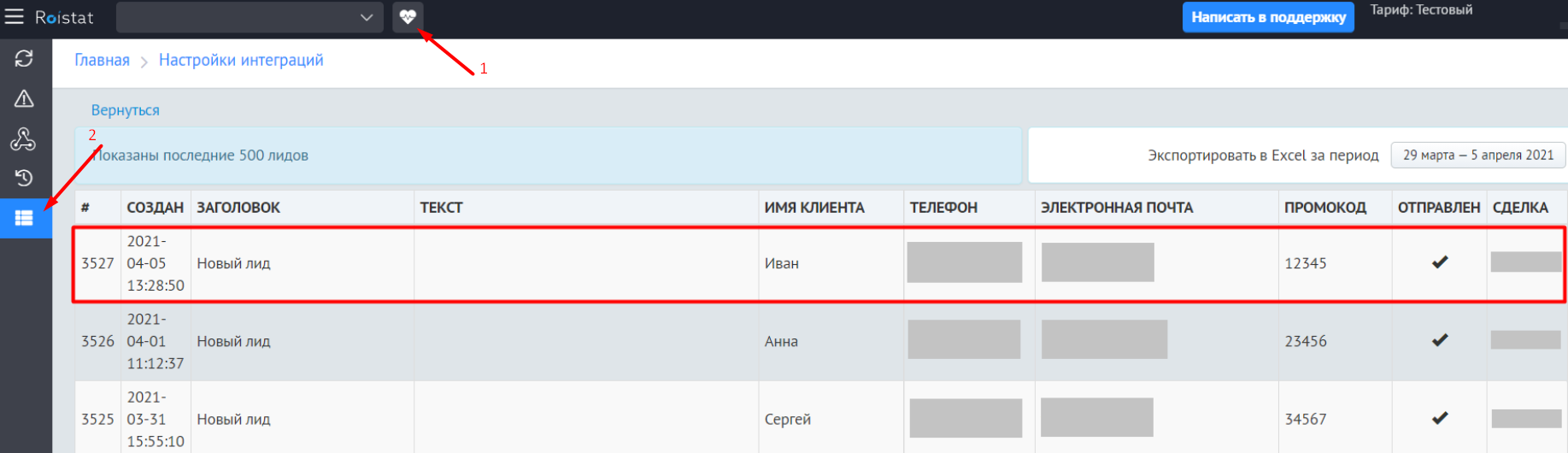
Если значение из поля roistat будет случайно удалено, при загрузке сделок наша система самостоятельно определит источник обращения, чтобы сделка попала в нужный рекламный канал.
После настройки интеграции рекомендуем воспользоваться следующими вспомогательными инструментами:
-
Правообладателем Facebook является запрещенная на территории РФ компания Meta Platforms, признанная судом экстремистской. ↩